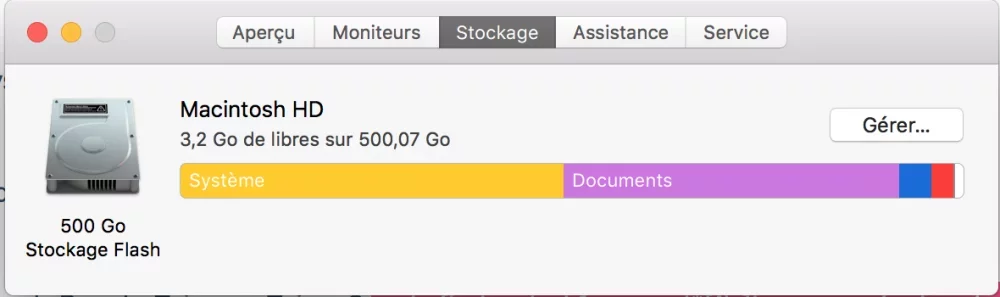M
Membre supprimé 1060554
Invité
Bonjour Antoine
Évite de poster en mode texte brut : ça dévore de l'espace-page au point d'empêcher d'embrasser un tableau d'un seul coup d'œil. Par ailleurs : les mentions "Operation not permitted" sont dues à l'activation du SIP (protocole de sécurisation).
Passe la commande :
Poste le retour en copier-coller > en veillant à faire le coller dans un Bloc de code (c'est plus lisible !) par le procédé suivant -->
Évite de poster en mode texte brut : ça dévore de l'espace-page au point d'empêcher d'embrasser un tableau d'un seul coup d'œil. Par ailleurs : les mentions "Operation not permitted" sont dues à l'activation du SIP (protocole de sécurisation).
- si tes suppressions de fichiers ne font pas diminuer l'espace de blocs occupés => c'est peut-être dû à la présence d'un snapshot (instantané d'un état passé du volume qui verrouille comme occupés tous les blocs correspondant aux fichiers archivés - même si ces fichiers sont ultérieurement supprimés = désindexés du catalogue des fichiers).
Passe la commande :
Bloc de code:
tmutil listlocalsnapshots /- qui liste les snapshots éventuellement associés au volume de démarrage
Poste le retour en copier-coller > en veillant à faire le coller dans un Bloc de code (c'est plus lisible !) par le procédé suivant -->
- en bas de cette page des forums MacGé => utilise le menu ...▾ (à droite du smiley souriant) dans la barre de menus au-dessus du champ de saisie d'un message > sous-menu : </> Bloc de code => tu fais ton coller dans la fenêtre de code et Continuer.